عندما تقوم بتشغيل تطبيق ما لا يعمل عليه Windows 10يتعرف عليه ، حتى لو تم توقيعه من قبل المطور ، يقوم SmartScreen بحظره. يقوم SmartScreen ، أو بتعبير أدق Windows Defender ، بحظر هذه التطبيقات للحفاظ على أمانك. بالطبع ، فإنه يحصل على الكثير من الإيجابيات الخاطئة والتطبيقات التي يثق بها المستخدمون غالبًا ما ينتهي بهم المطاف إلى الحصول على معلومات عن طريق مكافحة الفيروسات. عندما تحظر SmartScreen تطبيقًا ، لا يزال بإمكانك تجاوزه بالنقر فوق خيار "Run anyway" ، ومع ذلك ، إذا لم يكن هناك خيار Run Anyway للنقر ، فقد لا يكون هناك الكثير مما يمكنك القيام به بدونه.
يمكنك إدراج تطبيق أو ملف في شاشة SmartScreen في القائمة البيضاء ، لكن إذا لم ينجح ذلك وكنت بحاجة إلى ظهور خيار "تشغيل على أي حال" في رسالة الحظر ، فهناك طريقة بسيطة جدًا لعرضه.

لا يوجد خيار تشغيل على أي حال على الشاشة الذكية
الخيارات التي يعرضها لك SmartScreenتعتمد على إعدادات Windows Defender. إذا لم تشاهد خيار "تشغيل على أي حال" ، فقد قمت بتعيين Windows Defender ليكون يقظًا بشكل خاص لدرجة أنه لا يسمح لك بممارسة حكمك الخاص عندما يتم حظر تطبيق ما.
لإصلاح المشكلة ، افتح Windows Defender وانتقل إلى التحكم في التطبيق والتصفح. ضمن "التحقق من التطبيقات والملفات" ، حدد خيار "التحذير" بدلاً من خيار "الحظر".
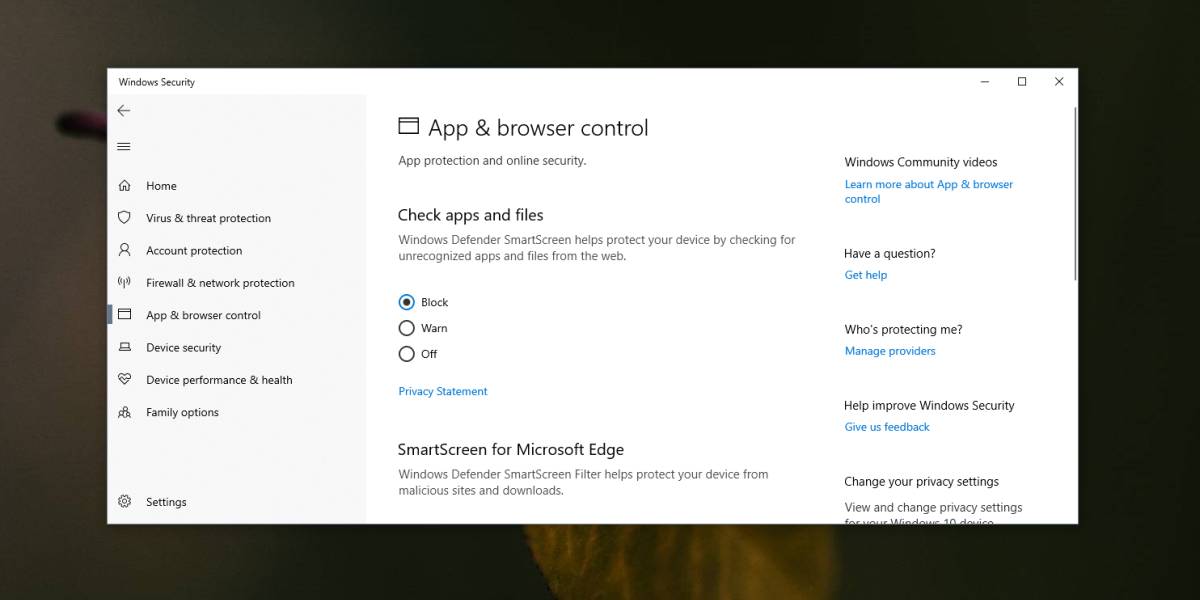
عندما تواجه SmartScreen في المرة التالية ، انقر فوق الخيار "رؤية المزيد". سيؤدي هذا إلى الكشف عن الزر "تشغيل على أي حال" الذي يمكنك نقره لتشغيل التطبيق المعني.
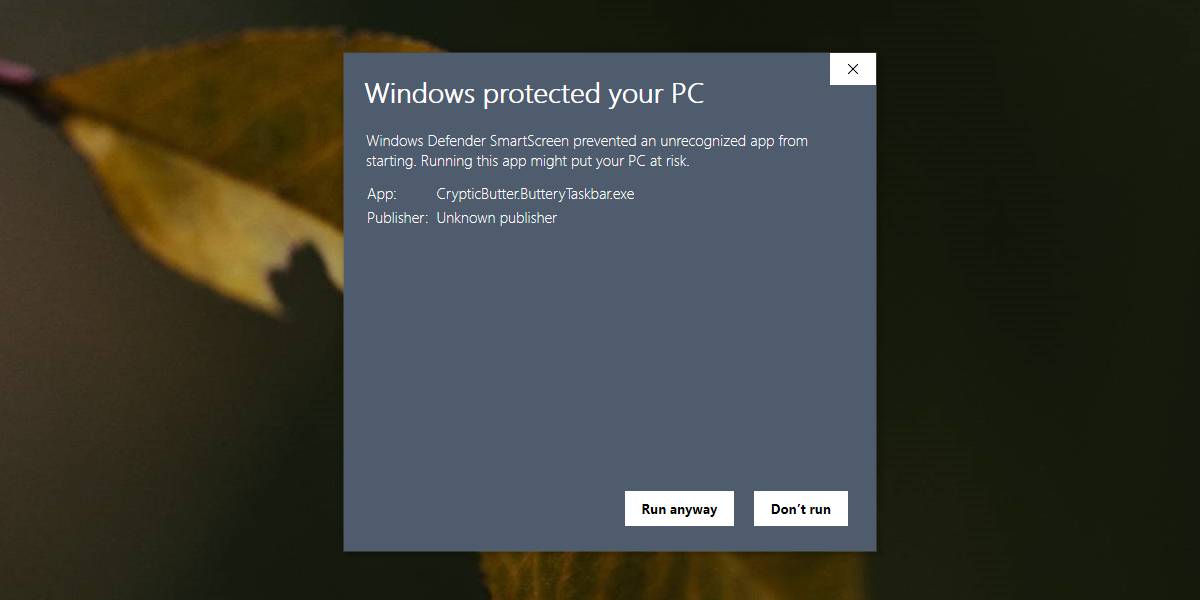
إذا كنت تفضل الاحتفاظ بـ Windows Defenderأقسى الإعدادات ، ولكن لا تزال بحاجة إلى تشغيل تطبيق تم حظره بواسطته ، يمكنك إدراج التطبيق أو الملف في القائمة البيضاء. هناك أيضًا خيار لتغيير إعدادات Windows Defender إلى حظر التطبيقات بعد تشغيل التطبيق الذي تحتاجه.
قد لا يزال Windows Defender يحظر تطبيق ماتشغيل إذا اعتبرها ضارة. قد يتم حظر بعض التطبيقات ، رغم أنها آمنة ، بسبب ما تفعله ولن يسمح أي قدر من أذونات المستخدم بتشغيل التطبيق. إذا كنت متأكدًا تمامًا من أن التطبيق آمن ، فيمكنك تعطيل Windows Defender وتشغيل / تثبيت التطبيق. تأكد من تمكينه بعد الانتهاء. المقصود من Windows Defender هو حمايتك ويجب ألا يتم تعطيله.
إذا كنت تستخدم برنامجًا لمكافحة الفيروسات بخلاف WindowsDefender ، لن ترى SmartScreen على الإطلاق. إذا تم حظر التطبيقات على نظامك ، فسيتعين عليك تعديل الإعدادات لأي تطبيق مكافحة فيروسات تستخدمه. تحقق مما إذا كان لديه خيار القائمة البيضاء ، أو ما إذا كان يمكنك تعطيله مؤقتًا لتشغيل تطبيق موثوق به.













تعليقات